Pytanie
Problem: Jak naprawić niedziałający przycisk Windows 10?
Dzień dobry. Niedawno natknąłem się na problem, który jest bardzo irytujący i mam nadzieję, że będziecie w stanie mi pomóc. Od wczoraj zacząłem mieć problem z przyciskiem Start. Za każdym razem, gdy na nie kliknę lub użyję przycisku Windows, menu się nie wyświetla, a znak ładowania wciąż się obraca. Cortana wydaje się działać dobrze. Uwielbiam Windows 10 i wszystkie jego funkcje, więc chciałbym nadal korzystać z tego systemu operacyjnego, a nawet kupić licencję. Jednak takie błędy mnie powstrzymują. Mam nadzieję, że możesz mi pomóc z tym problemem. Dziękuję.
Rozwiązany Odpowiedź
Wielu użytkowników było zadowolonych, gdy wyszedł Windows 10[1] w lipcu 2015 r., ponieważ obiecywał wiele nowych funkcji, takich jak Cortana, MS krawędzi[2] uruchamianie, centrum powiadomień lub zintegrowany pasek wyszukiwania, wśród wielu innych funkcji.
Poprzednia wersja systemu operacyjnego – Windows 8 – miała całkowicie usunięty przycisk Start, co spowodowało niezadowolenie wielu użytkowników. I wreszcie kolejna wersja go zwróciła, co ucieszyło wielu użytkowników. Niestety przyniosło to również kilka problemów, ponieważ użytkownicy zgłaszali problemy z Cortaną i niedziałającym przyciskiem menu Start.
Chociaż możliwe jest korzystanie z komputera bez przycisku Start, może to być niezwykle frustrujące, ponieważ użytkownicy nie mają dostępu do sklepu internetowego, menu i wielu innych przydatnych funkcji obsługi system.
Może być wiele powodów, dla których przycisk Start nie działa poprawnie, w zależności od konfiguracji systemu, zainstalowanych aplikacji, używanego oprogramowania zabezpieczającego i wielu innych ustawień. Niemniej jednak nasz zespół stworzył kilka rozwiązań, które można wykorzystać do naprawienia niedziałającego przycisku Windows 10. Po prostu postępuj zgodnie z naszym przewodnikiem krok po kroku poniżej.
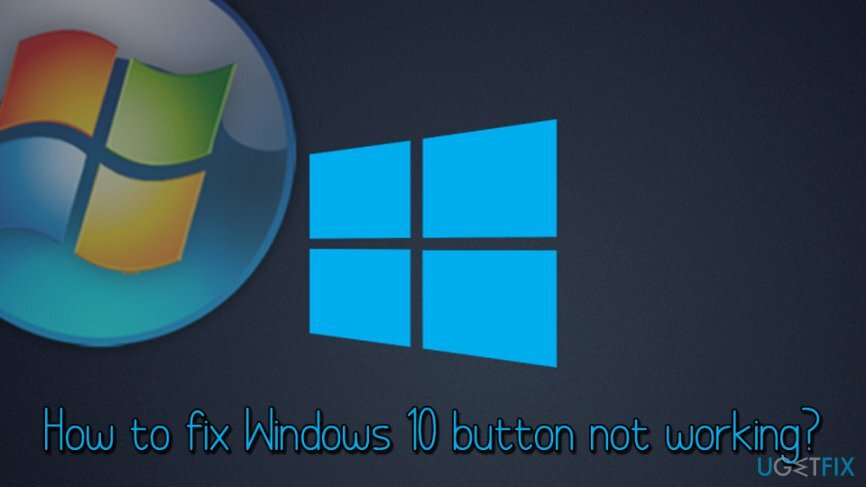
Przed przystąpieniem do poniższych rozwiązań zalecamy przeskanowanie komputera za pomocą ReimagePralka Mac X9. To narzędzie może nie tylko sprawdzić Twoje urządzenie pod kątem złośliwego oprogramowania[3] infekcje, ale także naprawić pewne problemy związane z ustawieniami systemu i ich nieprawidłowym działaniem. Diagnostyka jest całkowicie bezpłatna. Jeśli jednak chcesz naprawić wykryte problemy, będziesz musiał kupić licencjonowaną wersję oprogramowania. Jeśli nie chcesz wydawać pieniędzy na szybkie rozwiązanie, zastosuj poniższe rozwiązania.
Ten film zawiera wszystkie informacje dotyczące wyeliminowania tego błędu:
Rozwiązanie 1. Wyłącz obrońcę systemu Windows Ochrona w czasie rzeczywistym
Aby naprawić uszkodzony system, musisz zakupić licencjonowaną wersję Reimage Reimage.
Windows ma zintegrowane oprogramowanie zabezpieczające o nazwie Windows Defender,[4] i można go znaleźć w wielu wersjach systemu Windows (kiedyś była to aplikacja do pobrania od firmy Microsoft). Niemniej jednak użytkownicy, którzy chcą uruchomić wybrane przez siebie oprogramowanie antywirusowe, muszą wyłączyć którykolwiek z nich, ponieważ dwa programy antywirusowe mogą łatwo powodować konflikty między sobą. Nie zalecamy wyłączania funkcji Windows Defender, jeśli używasz jej jako podstawowego narzędzia zabezpieczającego. Jednakże, jeśli chcesz użyć innego narzędzia anty-malware, ten krok jest obowiązkowy.
- Kliknij Ctrl+Shift+Esc klawisze jednocześnie
- Z menu wybierz Plik i wtedy Uruchom nowe zadanie
- Wpisz ustawienia ms:
- W nowo otwartym oknie kliknij Aktualizacje i zabezpieczenia
- Wybierać Bezpieczeństwo systemu Windows po lewej stronie okna
- Kliknij Otwórz Centrum bezpieczeństwa Windows Defender
- Następnie przejdź do Ochrona przed wirusami i zagrożeniami > Ustawienia ochrony przed wirusami i zagrożeniami
- Wyłącz ochronę w czasie rzeczywistym i inną ochronę. Spowoduje to zatrzymanie działania programu Windows Defender
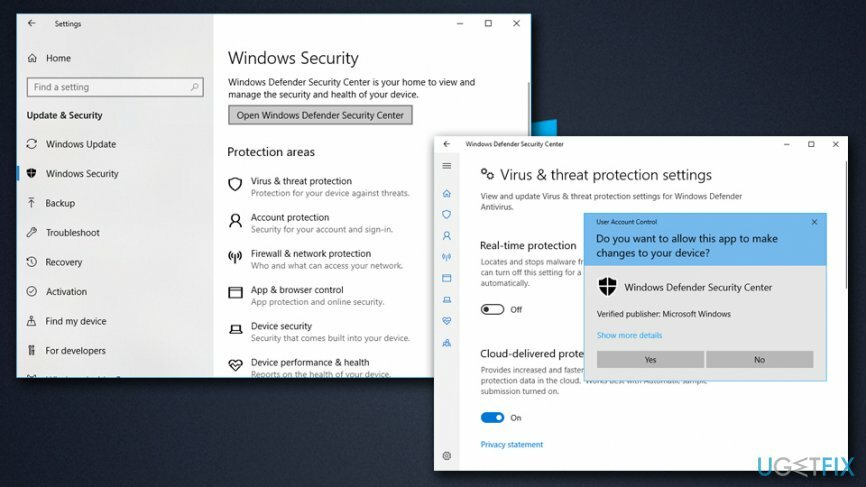
Rozwiązanie 2. Odinstaluj oprogramowanie antywirusowe innych firm
Aby naprawić uszkodzony system, musisz zakupić licencjonowaną wersję Reimage Reimage.
Jeśli chcesz używać programu Windows Defender jako głównego oprogramowania chroniącego przed złośliwym oprogramowaniem, powinieneś odinstalować obecny program antywirusowy:
- naciskać Ctrl+Shift+Esc jednocześnie, aby otworzyć Menadżer zadań
- Kliknij prawym przyciskiem myszy oprogramowanie anty-malware i wybierz Zakończ zadanie
- W polu wyszukiwania znajdującym się na pasku zadań wpisz Aplikacje i funkcje
- Znajdź oprogramowanie zabezpieczające z listy i kliknij Odinstaluj
-
Uruchom ponownie Twój komputer
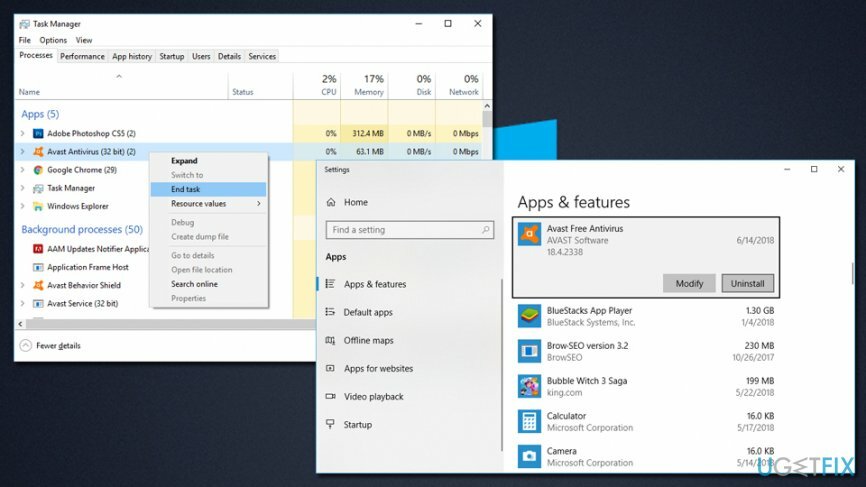
Rozwiązanie 3. Utwórz nowe konto użytkownika, aby naprawić niedziałający przycisk Start w systemie Windows 10
Aby naprawić uszkodzony system, musisz zakupić licencjonowaną wersję Reimage Reimage.
- naciskać Ctrl+Shift+Esc jednocześnie, aby otworzyć Menadżer zadań
- Wybierać Plik > Uruchom nowe zadanie
- Wpisz Powershell i kleszcz Utwórz to zadanie z uprawnieniami administratora
- Pewnego razu Powershell otworzy się okno, wpisz następujące polecenie (zauważ, że nazwa użytkownika oznacza twoją nową nazwę użytkownika, podobnie jak hasło. Nie używaj „[]”, gdy wpisujesz polecenie)
użytkownik sieciowy [nazwa użytkownika] [hasło] /add
- Uderzyć Wchodzić oraz uruchom ponownie twój komputer
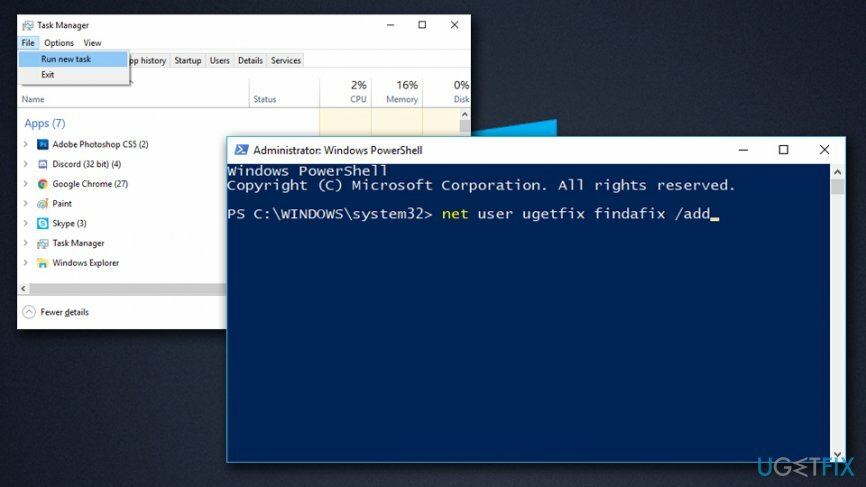
Rozwiązanie 4. Zainstaluj ponownie sterowniki karty wideo i dźwiękowej
Aby naprawić uszkodzony system, musisz zakupić licencjonowaną wersję Reimage Reimage.
Sterowniki są ważnymi składnikami systemu operacyjnego Windows, ponieważ pomagają sprzętowi i oprogramowaniu w prawidłowej komunikacji. W niektórych przypadkach sterowniki mogą być uszkodzone lub niezgodne z urządzeniem. W takim przypadku należy ponownie zainstalować karty wideo i audio:
- naciskać Ctrl+Shift+Esc jednocześnie, aby otworzyć Menadżer zadań
- Z menu wybierz Plik oraz Uruchom nowe zadanie
- Wpisz Panel sterowania i z nowo otwartego okna wybierz Menadżer urządzeń
- Zwiększać Karty graficzne i wybierz swoją kartę graficzną
- Kliknij prawym przyciskiem myszy i wybierz Odinstaluj urządzenie
- Zaznacz Usuń oprogramowanie sterownika dla tego urządzenia i kliknij Odinstaluj
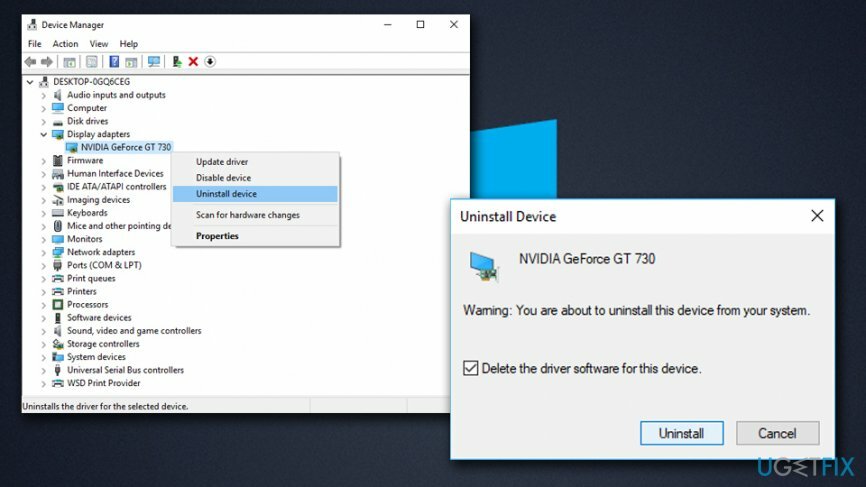
- Uruchom ponownie twoja maszyna
- Teraz zrób to samo ze swoim audio urządzenie
Po zakończeniu będziesz musiał zainstalować najnowsze dostępne sterowniki. Możesz je zainstalować ręcznie, chociaż zalecamy użycie Inteligentny aktualizator sterowników do automatycznej aktualizacji Wszystko sterowniki na twoim komputerze.
Rozwiązanie 5. Uruchom Kontroler plików systemowych
Aby naprawić uszkodzony system, musisz zakupić licencjonowaną wersję Reimage Reimage.
Kontroler plików systemowych to wbudowane narzędzie, którego można używać do diagnozowania i naprawy problemów w systemie Windows. Wykonaj następujące kroki:
- naciskać Ctrl+Shift+Esc jednocześnie, aby otworzyć Menadżer zadań
- Wybierać Plik > Uruchom nowe zadanie
- Wpisz CMD i kleszcz Utwórz to zadanie z uprawnieniami administratora
- Rodzaj sfc / scannow polecenie i naciśnij Wchodzić.
- Następnie wpisz następujące polecenia i za każdym razem naciśnij Enter:
DISM.exe /Online /Cleanup-image /Scanhealth
DISM.exe /Online /Cleanup-image /Restorehealth - Zamknij Wiersz Poleceń i uruchom ponownie system.
Napraw błędy automatycznie
Zespół ugetfix.com dokłada wszelkich starań, aby pomóc użytkownikom znaleźć najlepsze rozwiązania w celu wyeliminowania ich błędów. Jeśli nie chcesz zmagać się z ręcznymi technikami naprawy, skorzystaj z automatycznego oprogramowania. Wszystkie polecane produkty zostały przetestowane i zatwierdzone przez naszych profesjonalistów. Poniżej wymieniono narzędzia, których możesz użyć do naprawienia błędu:
Oferta
Zrób to teraz!
Pobierz poprawkęSzczęście
Gwarancja
Zrób to teraz!
Pobierz poprawkęSzczęście
Gwarancja
Jeśli nie udało Ci się naprawić błędu za pomocą Reimage, skontaktuj się z naszym zespołem pomocy technicznej w celu uzyskania pomocy. Podaj nam wszystkie szczegóły, które Twoim zdaniem powinniśmy wiedzieć o Twoim problemie.
Ten opatentowany proces naprawy wykorzystuje bazę danych zawierającą 25 milionów komponentów, które mogą zastąpić każdy uszkodzony lub brakujący plik na komputerze użytkownika.
Aby naprawić uszkodzony system, musisz zakupić licencjonowaną wersję Reimage narzędzie do usuwania złośliwego oprogramowania.

VPN ma kluczowe znaczenie, jeśli chodzi o prywatność użytkownika. Narzędzia do śledzenia online, takie jak pliki cookie, mogą być wykorzystywane nie tylko przez platformy mediów społecznościowych i inne strony internetowe, ale także przez dostawcę usług internetowych i rząd. Nawet jeśli zastosujesz najbezpieczniejsze ustawienia za pośrednictwem przeglądarki internetowej, nadal możesz być śledzony za pomocą aplikacji połączonych z Internetem. Poza tym przeglądarki skoncentrowane na prywatności, takie jak Tor, nie są optymalnym wyborem ze względu na zmniejszone prędkości połączenia. Najlepszym rozwiązaniem zapewniającym najwyższą prywatność jest Prywatny dostęp do Internetu – być anonimowym i bezpiecznym w Internecie.
Oprogramowanie do odzyskiwania danych to jedna z opcji, które mogą Ci pomóc odzyskać swoje pliki. Po usunięciu pliku nie rozpływa się on w powietrzu – pozostaje w systemie, dopóki nie zostaną na nim zapisane żadne nowe dane. Odzyskiwanie danych Pro to oprogramowanie do odzyskiwania, które wyszukuje działające kopie usuniętych plików na dysku twardym. Korzystając z tego narzędzia, możesz zapobiec utracie cennych dokumentów, prac szkolnych, osobistych zdjęć i innych ważnych plików.